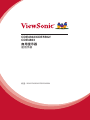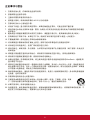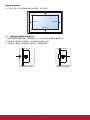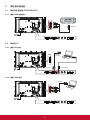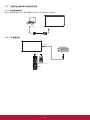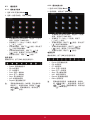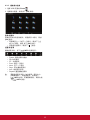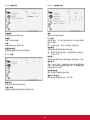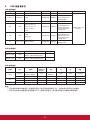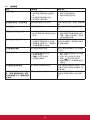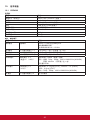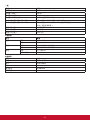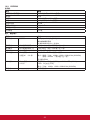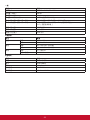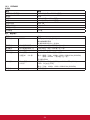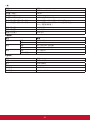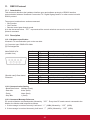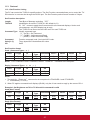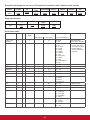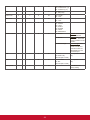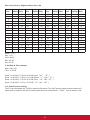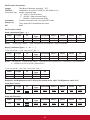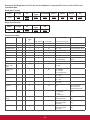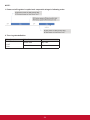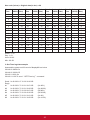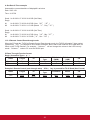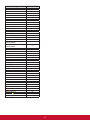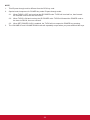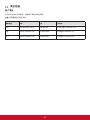CDE4302/CDE5502/
CDE4803
商用显示器
使用手册
机型 : VS16174/VS16175/VS16334

感谢您选择 ViewSonic
作为超过 25 年的世界领先显示解决方案提供商,ViewSonic 一直专注在技术
发展、创新和简单化方面超过世界的预期。在ViewSonic,我们相信我们的产
品能够对世界产生积极的影响,并且我们深信您选择的 ViewSonic 产品会很好
地为您服务。
再次感谢选择 ViewSonic!

i
电磁相容信息
注意:此部分介绍了所有连接要求以及相关规定说明。相应应用的确定应参照铭牌标签和装置上的
相关标记。
FCC 符合性声明
本设备符合 FCC 规则第 15 部分的规定。
其操作遵循下面两个条件:(1)本设备不会导致有害干扰;(2)本设备必须承受任何接收到的干
扰,包括可能导致异常操作的干扰。
注意:依 FCC 规则的第十五章,本设备经测试,符合 B 级数码设备的限制标准。这些限制标准用于
确认电气设备不会对居室中安装的其它设备产生有害干扰。本设备会产生、使用和发射射频能量,
因此若没有依照指示安装及使用,可能会对无线电通讯产生有害的干扰。然而,这并不保证该设备
在特定安装过程中不会发生这种干扰。如果该设备对收音机或电视机产生有害的干扰(这可以通过
设备的开、关来判定),用户可以尝试以下的方法消除干扰:
• 重新调整或放置接收天线。
• 增加设备与无线接收设备之间的间距。
• 将该设备连接到与无线设备不同的另一插座上。
• 洽询销售商或具有无线电/电视经验的技术人员请求帮助。
警告:请注意,若未经符合性负责方的明确许可而进行任何变更或修改,可能会导致您失去操作本
设备的资格。
加拿大工业部声明
CDE4302
CAN ICES-3 (B)/NMB-3(B)
CDE4803/CDE5502
CAN ICES-3 (A)/NMB-3(A)
警告:
此为 A 级产品,在生活环境中,该产品可能会造成无线电干扰。
在这种情况下,可能需要用户对干扰采取切实可行的措施。
针对欧盟国家的 CE 符合性
此设备符合电磁兼容指令2004/108/EC和低电压指令2006/95/EC的要求。
以下信息仅适用于欧盟(EU)成员国:
右侧所示的符号符合《处理废弃电子产品(WEEE)指令2012/19/EU》之规定。
凡标有此符号的产品不得作为城市废品加以处理,而必须按照当地有关法律利用贵国或贵
地区的废品回收及收集系统而加以处理。
如果本设备中包含的电池、蓄电池和纽扣电池显示了化学符号Hg、Cd或Pb,表示电池含
有高于0.0005%汞、高于0.002%镉或高于0.004%铅的重金属成分。

ii
电子电器产品有害物质限制使用标识要求
本产品有害物质的名称及含量标识如下表:
部件名称
有害物质
铅 (Pb)
汞
(Hg)
镉
(Cd)
六价铬
(Cr6+)
多溴联苯
(PBB)
多溴联苯醚
(PBDE)
外壳 ○ ○ ○ ○ ○ ○
电路板组件 × ○ × ○ ○ ○
电源线/
适配器
× ○ ○ ○ ○ ○
外部信号
连接线
× ○ ○ ○ ○ ○
液晶面板 × ○ × ○ ○ ○
本表格依据 SJ/T 11364 的规定编制。
○: 表示该有害物质在该部件所有均质材料中的含量均在
GB/T26572 规定的限量要求以下。
×: 表示该有害物质至少在该部件的某一均质材料中的含量超出 GB/T26572
规定的限量要求。
环保使用期限说明
此电子电器产品在说明书所述的使用条件下使用本产品,含有的有害物质或元素不致
发生外泄,不致对环境造成污染或对人身、财产造成严重损害的期限为10年。

iii
注意事项与警告
1. 在使用设备之前,仔细阅读这些指导说明。
2. 妥善保管这些指导说明。
3. 注意所有警告并遵照所有指示。
4. 使用显示器时,请保持离屏幕约 40-50 公分的距离。
5. 在移动时务必小心搬动显示器。
6. 切勿拆下后盖。显示器内有高压零件。如果您触碰这些零件,可能会受到严重伤害。
7. 请勿在靠近水的地方使用本设备。警告: 为减低火灾或电击的危险,请勿将此产品暴露在雨或潮湿
的环境中。
8. 避免将显示器直接暴露在阳光或其它热源中。调整显示器方向,使其偏离光照以减少眩光。
9. 仅用柔软的干布擦干净。如果还不干净,请参照"如何清洁显示器"中更进一步的提示。
10. 不要触摸屏幕。否则皮肤上带来的油脂很难清除。
11. 切勿摩擦显示器面板或者在面板上按压,否则可能对屏幕造成无法修复的损坏。
12. 切勿堵住任何的通风孔,按照厂商的提示进行安装。
13. 请勿在靠近,如散热器、热记录器、火炉或其他任何能够产生热量的仪器(如扩音器)的地方安
装本设备。
14. 请将显示器放置在通风良好的地方。请勿将任何物品放在显示器上,否则会阻碍散热。
15. 请勿将任何重物放置到显示器、视频信号线或电源线上。
16. 如果出现冒烟、异常噪音或异味,请立即关闭显示器并电话通知经销商或ViewSonic。继续使用
显示器是不安全的。
17. 请特别注意机器的接地状况。普通插头有两个金属脚,其中的一片比另外一片宽。接地型插头有
两片金属片用于导电,另外一个接地的专用引脚。机器接地良好,将为您提供安全保障。如果插
头不能插入电源插座,请找电工来替换旧的插座。
18. 保护电源线的插头、插座及其他与设备连接部位,免受行人践踏或物品挤压。务必将电源插座靠
近设备,这样方便使用。
19. 仅使用制造商所指定之装置/附件。
20. 只能使用由制造商指定或与本设备一起出售之推车、座架、三脚架、托架、或桌
子。在移动设备与推车的整体组合时,务必十分小心,避免在翻倒时受伤。
21. 长期不使用时,请将电源插头拔出。
22. 当机器受损,如电源线或者插头损坏、被液体溅到或物体落到机器上、机器被雨淋或者受潮、不
能正常工作或者掉到地上,需要请专业人员来进行检修。

iv
Table Of Contents
6. USB
装置兼容性 ................................... 15
7.
输入模式 ............................................... 16
8.
像素缺陷原则 ........................................ 17
8.1. MURA ........................................... 17
8.2.
残影 .............................................. 17
9.
清洁与疑难解答 ..................................... 18
9.1.
清洁 .............................................. 18
9.2.
疑难解答 ....................................... 19
10.
技术规格 ............................................... 20
10.1. CDE4302 ...................................... 20
10.2. CDE5502 ...................................... 22
10.3. CDE4803 ...................................... 24
11. RS232 Protocol ................................... 26
11.1. Introduction .................................. 26
11.2. Description ................................... 26
11.2.1.Hardwarespecication ..... 26
11.2.2. Communication Setting .... 26
11.2.3. Command Message
Reference ......................... 26
11.3. Protocol ........................................ 27
11.3.1. Set-Function Listing .......... 27
11.3.2. Get-Function Listing ......... 31
11.3.3. Remote Control Pass-
through mode ................... 36
12.
其它信息 ............................................... 39
客户支持 ............................................... 39
有限保修 ............................................... 40
1.
打开包装与安装 ....................................... 1
1.1.
打开包装 ......................................... 1
1.2.
包装内容物 ..................................... 1
1.3.
安装时的注意事项 .......................... 1
1.4.
壁挂 ................................................ 2
1.4.1. VESA Grid .......................... 2
1.5.
使用遥控传感器和电源指示灯 ........ 3
2.
零件与功能 .............................................. 4
2.1.
控制面板 ......................................... 4
2.2.
输入
/
输出端子 ............................... 5
2.3.
遥控器 ............................................ 6
2.3.1.
一般功能 ............................. 6
2.3.2.
将电池装入遥控器 ............... 7
2.3.3.
遥控器的使用 ...................... 7
2.3.4.
遥控器操作范围 .................. 7
3.
联机到外部设备 ....................................... 8
3.1.
联机到外部设备
(DVD/VCR/VCD) .. 8
3.1.1.
使用
HDMI
视讯输入 ........... 8
3.2.
联机到
PC ...................................... 8
3.2.1.
使用
VGA
输入 .................... 8
3.2.2.
使用
HDMI
输入 .................. 8
3.3.
在菊花链配置中联机到多部监示器 . 9
3.3.1.
监示器控制联机 .................. 9
3.4. IR
直通连接 .................................... 9
4.
操作....................................................... 10
4.1.
变更画面格式 ................................ 10
4.2.
播放多媒体档案 ............................ 10
4.3.
播放选项 ........................................11
4.3.1.
播放音乐档案 .....................11
4.3.2.
播放电影文件 .....................11
4.3.3.
播放相片档案 .................... 12
5.
变更设定 ............................................... 13
5.1.
设定 .............................................. 13
5.1.1.
画面菜单 ........................... 13
5.1.2.
音效选单 ........................... 14
5.1.3.
时间 .................................. 14
5.1.4.
一般设定选单 .................... 14

v
版权信息
版权所有 © ViewSonic Corporation, 2015。保留所有权利。
Macintosh 和 Power Macintosh 是 Apple Inc. 的注册商标。
Microsoft、Windows 和 Window 徽标是 Microsoft Corporation 和美国和其它国家的注册商标。
ViewSonic 和三鸟徽标是 ViewSonic Corporation 的注册商标。
VESA 是视频电子标准协会(VESA)的注册商标。DPMS、DisplayPort 和 DDC 是VESA 的商标。
ENERGY STAR
®
是美国环境保护署(EPA)的注册商标。
ENERGY STAR
®
的合作伙伴,ViewSonic Corporation 测定此产品符合 ENERGY STAR
®
关于能效
的规定。
免责声明: ViewSonic Corporation 将不对此文档中出现的技术、编辑错误或疏忽负责;也不对因提
供本材料、或因产品的性能以及使用此产品造成的偶发或引发的损失负责。
鉴于产品的不断改进,ViewSonic Corporation 保留修改产品规格权利,恕不另行通知。此文件中的
内容可能在不通知客户的情形下进行更改。
未经 ViewSonic Corpoation 事先书面许可,不得为任何目的、以任何方式复制、翻版或者传播此文
件的任何部分。
产品注册
为了满足未来可能出现的产品需求、获得更多有用的产品信息,请在您所在地区的 ViewSonic 网站
在线注册您的产品。
注册您的产品,为满足未来客户服务需求作好充分准备。
请打印此用户指南并在“请您记录”部分写上序列号(查看显示器后部)。
欲了解更多信息,请参见本指南的"客户支持"部分。
请您记录
产品名:
型号:
文档号:
序列号:
购买日期:
CDE4302/CDE5502/CDE4803
ViewSonic Commercial Display
VS16174/VS16175/VS16334
CDE4302/CDE5502/CDE4803_UG_SCH Rev. 1A 10-14-15
在产品达到使用寿命时,应正确废弃产品
ViewSonic 注重环境保护,致力于绿色工作和生活。感谢您参与“更加智能和环保的计算”行动。如
需更多信息,请访问 ViewSonic 网站。
美国和加拿大:http://www.viewsonic.com/company/green/recycle-program/
欧洲:http://www.viewsoniceurope.com/uk/support/recycling-information/
台湾:http://recycle.epa.gov.tw/recycle/index2.aspx

1
1. 打开包装与安装
1.1. 打开包装
• 本产品以纸箱包装,其中含有标准配件。
• 其他选购配件另外包装。
• 本显示器的尺寸与重量,建议由两人搬动。
• 打开纸箱后,请确保内容物完好无缺。
1.2. 包装内容物
请核对包装内是否有下列项目:
• LCD 监示器
• CD ROM 光盘
• 遥控器及 AAA 电池
• 电源线(1.8 公尺)
• VGA 讯号线(1.8 公尺)
• RS232 传输线 (1.8 公尺 )
• 快速安装指南
电源线
RS232 缆线
视频信号线
(D-SUB 转 D-SUB 缆线 )
CD ROM 光盘 快速安装指南
遥控器
及 AAA 电池
* 随附的电源线依销售地区而有所不同。
注:
• 请其他区域的用户,使用符合电源插座 AC 电压,并符合所在国家安全规范核可的电源线。
• 您可保留包装纸箱以及包装材料,以便日后搬运监示器使用。
1.3. 安装时的注意事项
• 由于本产品耗电量高,请务必使用本产品专属设计的插头。若需使用电源延长线,请咨询您的服务经销商。
• 产品应安装在平坦表面以免倾斜。产品背板与墙面应保持适当距离,以便通风顺畅。避免将产品安装在厨
房、浴室或其他湿度高的 场所,以免缩短产品的电子零件寿命。
• 产品可在海拔 3000 公尺以下的高度正常运作。若安装在海拔 3000 公尺以上,可能会发生一些故障情况。

2
1.4. 壁挂
若要将监示器固定墙面上,您必须取得标准壁挂套件(市面皆有贩卖)。建议使用符合 TUV-GS 及/或北美
UL1678 标准的壁挂接口。
VESA 网板
保护性发泡垫
桌子
1. 将包装时包覆监示器的防护布铺在桌面上,将屏幕朝下摆放防护布上,以免刮伤屏幕表面。
2. 备妥全部所需的监示器固定配件(壁挂、悬吊、立座等)。
3. 依照固定套件随附的指示操作。若未依照固定程序正确操作,可能会使设备受损、或导致用户或安装人员
受伤。安装错误造成的损害, 并不在保固范围内。
4. 若为壁挂套件,使用 M6 固定螺丝(长度比固定架的厚度长 10 mm)并锁紧。
5. 装置不包含底座的重量。在测试期间,此设备及其相关的安装方式依然安稳无虞。仅限搭配最小重量 / 负
载 UL 列名的壁挂架支撑使用。
型号 重量 型号 重量
CDE4302 8.7 CDE5502 16.0
CDE4803 11.52
1.4.1. VESA Grid
型号 VESA 尺寸
CDE4302
200(H) x 200(V)mm / 400(H) x 400(V)mm
CDE5502
400(H) x 200(V)mm / 400(H) x 400(V)mm
CDE4803
200(H) x 200(V)mm / 400(H) x 400(V)mm
小心:
为了避免监示器掉落:
• 若为壁挂或天花板悬挂,建议用市售金属支架安装监示器。如需详细安装说明,请参阅固定架随附的指南。
• 为了降低地震或其他天然灾害时,监示器掉落而导致受伤与损坏的可能性,请务必咨询固定架制造商,瞭
解适当的安装位置。

3
密闭空间的通风需求
为了让热气扩散,请与周围物品保持适当距离,如下图所示。
100 mm 100 mm
100 mm
100 mm
1.5. 使用遥控传感器和电源指示灯
1. 若要享有更好的遥控效能,请将透镜往下拉,如此也可轻松查看电源状态灯号。
2. 如要将监示器当作视讯墙使用,安装前请先把透镜向上推。
3. 不论是拉 / 推透镜,都请确认听到 哒声,才算固定到位。
向右推以收折透镜 向左推以伸开透镜

4
2. 零件与功能
2.1. 控制面板
1 2 3 4 5 6 7 8
MUTE INPUT
MENU
1
[ ] 按钮
使用此按钮启动监示器,或进入待机模式。
2
[MUTE] 按钮
启动/关闭静音功能。
3
[INPUT] 按钮
选择输入来源。
• 在屏幕显示选单上,可做为 [
OK
] 按钮使用。
4
[ ] 按钮
OSD 菜单启用时,此按钮会提高调整值;OSD 功
能表停用 时,此按钮会提升音量。
5
[ ] 按钮
OSD 菜单启用时,此按钮会降低调整值;OSD 功
能表停用 时,此按钮会降低音量。
6
[ ] 按钮
在 OSD 菜单启用时,将反白列向上移动,调整选
择的项目。
7
[ ] 按钮
在 OSD 菜单启用时,将反白列向下移动,调整选择
的项目。
8
[MENU] 按钮
在 OSD 菜单启用时,返回前一个选单;OSD 功能
表停用时,则会启用 OSD 菜单。

5
2.2. 输入 / 输出端子
1
2
12
HDMI HDMI
10
11
3 4
6
5
7 8 9
1
主电源开关
开启 / 关闭主电源。
2
AC 电源输入
来自桌面插座的 AC 电源输入。
3
RS232C 输入
适用于直通功能的 RS232C
4
VGA 输入 (D-Sub)
VGA 视频输入。
5
PC LINE IN
适用于 VGA 来源的音频输入 (3.5 公厘立体声
输入孔 )。
6
EARPHONE
耳机输出孔。
7
红外线输出
适用于直通功能的红外线讯号输出。
8
SPDIF OUT (SPDIF 输出 )
连接外接影音装置的数字音频讯号输出。
9
USB PORT
可连接您的 USB 储存装置。
10
HDMI 1 输入 /
11
HDMI 2 输入
HDMI 视讯 / 音频输入。
12
防盗锁
用于安全性和预防盗窃。

6
10
[ ] 静音按钮
按下即可开启/关闭静音功能。
11
色彩按钮 (CDE 不支持 )
选择任务或选项。
12
[ 数字 ] 按钮 (CDE 不支持 )
输入网络设定的文字。
13
FORMAT 按钮
按下即可切换画面比例。
• 若为计算机讯号:
NORMAL(正常)
、
CUSTOM
(自 定义)
及
REAL(实际)
。
• 若为视频讯号:
FULL(完全)
、
NORMAL(正
常)、DYNAMIC(动态)
、
CUSTOM
(自定义)
及
REAL(实际)。
14
[EXIT] 返回按钮
返回上一个选单页面或从上一个功能离开。
15
[INFO] 按钮
按下即可开启或关闭画面右上方显示的 OSD 信息。
16
[ ] 按钮
按下可调整 OSD 菜单的选项,提高调整值。
17
[OPTION] 按钮 (CDE 不支持 )
存取目前可用的选项、画面及音效选单。
18
[+](音量提高)按钮
按下即可提高音频输出音量。
19
[-](音量下降)按钮
按下即可降低音频输出音量。
20
21
[ID SET] 按钮
使用在电视墙时 , 设定每台屏幕遥控 ID。
遥控器 ID:
当想要将此遥控器用于几个不同显示器中的一个时,您
可以设置遥控器 ID。
按 [
ID
] 按钮。红色 LED 闪烁两下。
1. 按 [
ID SET
] 按钮 1 秒以上进入 ID 模式。红色 LED
灯亮起。
再按一下 [
ID SET
] 按钮将退出 ID 模式。红色 LED
灯熄灭。
按数字 [
0
] ~ [
9
] 选择想要控制的显示器。
例如 : 按 [
0
] 和 [
1
] 选择 1 号显示器,按 [
1
] 和 [
1
] 选
择 11 号显示器。
可用数字范围是 [
01
] ~ [
255
]。
2. 10 秒内不按任何按钮将退出 ID 模式。
3. 如果按错数字按钮,请等候红色 LED 灯熄灭 1 秒后
再亮起时,重新按正确的数字。
4. 按 [ID ENTER] 按钮确认。红色 LED 闪烁两下后熄
灭。
注意:
• 按 [
NORMAL
] 按钮。绿色 LED 闪烁两下,表示显示
器操作正常。
• 需要在选择其 ID 号之前为每个显示器设置 ID 号。
2.3. 遥控器
2.3.1. 一般功能
1
13
20
14
15
16
17
18
19
2
3
4
5
6
7
8
9
11
10
12
21
1
[ 电源 ] 按钮
启动监示器,或进入待机模式。
2
[ 播放 ] 按钮
控制媒体档案的播放。
3
[ SOURCE] 按钮
选择输入来源。按下 [
] 或 [ ] 按钮,选择
VGA
,
HDMI 1
或
HDMI 2
。按下 [
OK
] 按钮确认并离开。
4
[ 主画面 ] 按钮
存取 OSD 选单。
5
[ ] 按钮
按下即可将 OSD 菜单的选项,向上移动。
6
[ ] 按钮
按下可调整 OSD 菜单的选项,降低调整值。
7
[OK] 按钮
确认项目或选择。
8
[ADJUST] 按钮 ( 自动调整 ) 按钮 (CDE 不支持 )
按下即可执行自动调整功能。
注:
本按钮功能,仅对 VGA 输入讯号有效。
9
[ ] 按钮
按下即可将 OSD 菜单的选项,向下移动。

7
2.3.2. 将电池装入遥控器
遥控器需两颗 1.5V AAA(4 号)电池供电。
若要安装或更换电池:
1. 按下滑开护盖开启。
2. 依照电池槽内的(+)、(-)符号,对齐电池的正负极。
3. 重新装回护盖。
小心:
不当使用电池,可能会导致漏液或爆炸。确保依照下列指示:
• 电池(+)、(-)符号对齐电池槽(+)、(-)符号,安装 4 号电池。
• 不同类型的电池不可混用。
• 新旧电池不可混用,否则会导致电池寿命缩短或漏液。
• 用尽电池应立刻取出,以免漏液污染电池槽。请勿碰触外露的电池酸液,以免皮肤受伤。
注:
若长时间不使用遥控器,请取出电池。
2.3.3. 遥控器的使用
• 请勿剧烈晃动。
• 避免水或其他液体喷溅到遥控器。若遥控器受潮,请立即擦干。
• 避免接触热源与蒸气。
• 除非需安装电池,请勿打开遥控器护盖。
2.3.4. 遥控器操作范围
按下遥控器按钮时,请将遥控器前端指向监示器的遥控传感器。
请在距离监示器传感器 5 公尺 /16 英尺范围内操作遥控器,且水
平及垂直角度不超过 30 度角。
注:
监示器的遥控传感器,若直接照射阳光或强光,或遥控讯
号的传送路径上 有障碍物,遥控器可能无法正常运作。
30 30

8
3. 联机到外部设备
3.1. 联机到外部设备 (DVD/VCR/VCD)
3.1.1. 使用 HDMI 视讯输入
HDMI HDMI
DVD / VCR / VCD
AC IN
HDMI 输出
[HDMI 输入 ]
3.2. 联机到 PC
3.2.1. 使用 VGA 输入
AC IN
HDMI HDMI
VGA 输出
D-Sub 15 针
PC
Audio 输出
VGA 输入 [VGA AUDIO 输入 ]
3.2.2. 使用 HDMI 输入
HDMI HDMI
AC IN
PC
[HDMI 输入 ]
HDMI 输出

9
3.3. 在菊花链配置中联机到多部监示器
3.3.1. 监示器控制联机
将 PC 的 [RS232C OUT] 接头连接至 DISPLAY 的 [RS232C IN] 接头。
PC
[RS-232C]
[RS-232C 输入 ]
3.4. IR 直通连接
DVD / VCR / VCD
遥控器
[IR 输入 ]
[IR OUT]
(DVD / VCR / VCD)

10
4. 操作
注:
除非另有说明,本节所述的控制按钮主要位
于遥控器上。
4.1. 变更画面格式
您可根据视频来源变更画面格式。各种视频来源都
具有可用的画 面格式。
可用的画面格式根据视频来源而定:
1. 按下 [
]
FORMAT
按钮。
2. 按下 [ ] 或 [ ] 按钮选择画面格式,然后按下
[
OK
] 按钮。
• {
完全
}: 将画面放大至最适屏幕大小。建议
使用以提供最低的画面失真,但不适用于
HD
或
PC
。
• {
动态
}: 将 4:3 格式缩放至 16:9。不建议用
HD
或
PC
。
• {
自定义
}: 显示无延伸的阔屏幕格式内容。
• {
实际
}: 为
PC
提供最高的细致度。
• {
正常
}: 显示传统的 4:3 格式。
4.2. 播放多媒体档案
本监示器可从 USB 装置播放音乐、电影或相片文
件案。
1. 将 USB 装置连接至本监示器的 USB 端口。
USB
HDMI HDMI
2. 按下 [ ]
SOURCE
按钮、选择 USB,然后按
下 [
OK
] 按钮。
3. 在连接的 USB 装置上会自动侦测其所有可播放
档案,并将档案自动排序成三种类型:
Music
、
Movie
及
Photo
。
4. 按下 [ ] BACK(返回)按钮前往画面的最上
层。按下 [ ] [ ] 按钮进入其播放列表。按下
[
OK
] 按钮进入其播放列表。
5. 选择您要的档案。按下 [
OK
] 按钮开始播放。
6. 依照屏幕上的指示控制播放选项。
7. 按下 PLAY(播放)按钮 (
) 控
制播放。
支援的文件系统:
• FAT32.
支援的文件格式:
• 音乐:MP3
• 电影:AVI、MP4、MKV、MPG/MPEG
• 相片:JPEG、BMP、PNG
小心:
• 制造商不对 USB 装置的支持性,以及装置资
料损坏或遗失承 担任何责任。
• 请勿超载 USB 端口。如果连接消耗超过
500mA 功率的 USB 储存装置,务必连接至
专用的外部电源供应器。
注:
从 USB 装置播放多媒体档案时,关闭监示
器。当下一次打开时会设置输入源到最后真
正的输入源,如 VGA、HDMI。

11
4.3. 播放选项
4.3.1. 播放音乐档案
1. 选择 USB 页面的
Music
。
2. 选择一首音乐曲目,再按下 [
OK
]。
• 若要播放文件夹中的曲目,请选择一个音乐
档案,然后按下 [
OK
] 按钮。
• 若要跳至下一个或上一个曲目,请按下
[
] 或 [ ]
按钮。
• 若要暂停曲目,请按下 [
] 按钮。再次按下
[ ] 按钮可继续播放。
• 若要向后或向前搜寻,请按下 [
] 或
[
] 按钮,重复按下可切换不同速度。
• 若要停止音乐,请按下 [
] 按钮。
音乐选项
播放音乐时,按下 [
OK
] 按钮选择选项:
• Pause: 暂停播放音乐
• FB: 向后搜寻
• FF: 向前搜寻
• Prev: 往前一首歌曲
• Next: 往下一首歌曲
• Stop: 停止播放音乐
• Info: 检视歌曲信息
• Repeat: 重复播放音乐
注:
若要检视歌曲信息(如标题、演出者或持
续时间),请选择 歌曲,然后按下 [
]
INFO
按钮。若要隐藏信息,请再次按下
[ ]
INFO
按钮。
4.3.2. 播放电影文件
1. 选择 USB 页面的
Movie
。
2. 选择视频,然后按下 [
OK
] 按钮。
• 若要播放文件夹中的视频,请选择一个视频
档案,然后按下 [
OK
] 按钮。
• 若要跳至下一个或上一个视频,请按下
[
] 或 [ ]
按钮。
• 若要暂停视频,请按下 [
] 按钮。再次按下
[
] 按钮可继续播放。
• 若要向后或向前搜寻,请按下 [
] 或
[
] 按钮,重复按 下可切换不同速度。
• 若要停止视频,请按下 [
] 按钮。
电影选项
播放视频时,按下 [
OK
] 按钮选择选项:
• Pause: 暂停播放视频
• FB: 向后搜寻
• FF: 向前搜寻
• Prev: 往前一部视频
• Next: 往下一部视频
• Stop: 停止播放视频
• Info: 检视视频信息
• Repeat: 重复播放视频
• Ratio: 视频比例
注:
若要检视视频信息(如播放位置、持续时
间、标题或日期),请选择视频,然后按下
[
]
INFO
按钮。若要隐藏信息,请再次按
下 [ ]
INFO
按钮。

12
4.3.3. 播放相片档案
1. 选择 USB 页面的
Photo
。
2. 选择相片缩图,然后按下 [
OK
] 按钮。
启动投影片
如果文件夹中有多张相片,请选择任一相片,再按
[
OK
] 按钮。
• 若要跳至上一个或下一个相片,请按下 [ ]
或 [
] 按钮,然后 按下 [
OK
] 按钮。
• 若要停止投影片,请按下 [
] 按钮。
投影片选项
播放投影片时,按下 [ ]
INFO
选择选项:
• Pause: 暂停投影片播放
• FB: 向后搜寻
• FF: 向前搜寻
• Prev: 往前一个图片
• Next: 往下一个图片
• Stop: 停止播放投影片
• Info: 检视图片信息
• Repeat: 重复播放投影片
注:
若要检视图片信息(如分辨率、图片大小、
日期或时间),请选择图片,然后按下
[
]
INFO
按钮。若要隐藏信息,请再次按
下 [ ]
INFO
按钮。

13
5. 变更设定
使用遥控器:
1. 按下 [ ]
MENU
按钮,显示 OSD 选单。
2. 按下 [
] [ ] [ ] 或 [ ] 按钮,选择其选单项
目或调整其值。按下 [
OK
] 按钮确认。
3. 按下 [
]
EXIT
按钮,返回上一层选单。
4. 按下 [
]
MENU
按钮,离开 OSD 选单。
使用本监示器的控制按钮:
1. 按下 [
MENU
] 按钮,显示 OSD 选单。
2. 按下 [ ▲ ] [ ▼ ] [+] 或 [-] 按钮,选择选单项目或
调整其值。
3. 按下 [
INPUT
] 按钮确认选单选择并进入子选
单。
4. 按下 [
MENU
] 按钮,离开 OSD 选单。
5.1. 设定
5.1.1. 画面菜单
图片模式
选择预先定义的画面设定。
亮度
调整画面亮度。
对比
调整视频对比。
颜色
调整画面的色彩饱和度。
无闪烁
启用 / 禁用无闪烁功能的面板设置。
高级设置
存取进阶设定,例如浓淡设定及视频对比设定。
• {
色温
}: 变更色彩平衡。
• {
蓝色光滤波器
}: 降低面板的蓝光。
• {
降噪
}: 选择画面的噪声抑制量。
• {
色调
} 调整屏幕色调。
• {
清晰度
}: 呈现卓越的锐利度,特别是画面中
的线条及轮廓。
• {
动态对比
}: 以动态方式增强画面阴暗、中间
及明亮区域的细节。
• {
画面比例
}: 变更影像缩放模式。
• {
过扫瞄
}: 变更影像的显示区域。
• {
背光
}: 调整本监示器背光的亮度。
重置画面设置
复原最后选择的预先定义画面设定。
ページが読み込まれています...
ページが読み込まれています...
ページが読み込まれています...
ページが読み込まれています...
ページが読み込まれています...
ページが読み込まれています...
ページが読み込まれています...
ページが読み込まれています...
ページが読み込まれています...
ページが読み込まれています...
ページが読み込まれています...
ページが読み込まれています...
ページが読み込まれています...
ページが読み込まれています...
ページが読み込まれています...
ページが読み込まれています...
ページが読み込まれています...
ページが読み込まれています...
ページが読み込まれています...
ページが読み込まれています...
ページが読み込まれています...
ページが読み込まれています...
ページが読み込まれています...
ページが読み込まれています...
ページが読み込まれています...
ページが読み込まれています...
ページが読み込まれています...
ページが読み込まれています...
ページが読み込まれています...
-
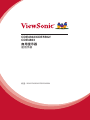 1
1
-
 2
2
-
 3
3
-
 4
4
-
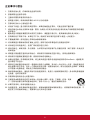 5
5
-
 6
6
-
 7
7
-
 8
8
-
 9
9
-
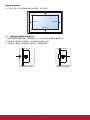 10
10
-
 11
11
-
 12
12
-
 13
13
-
 14
14
-
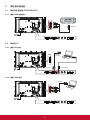 15
15
-
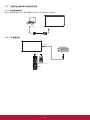 16
16
-
 17
17
-
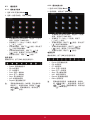 18
18
-
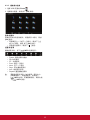 19
19
-
 20
20
-
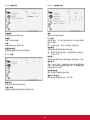 21
21
-
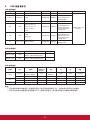 22
22
-
 23
23
-
 24
24
-
 25
25
-
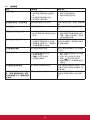 26
26
-
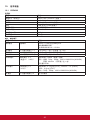 27
27
-
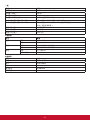 28
28
-
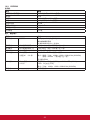 29
29
-
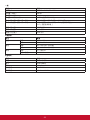 30
30
-
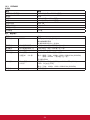 31
31
-
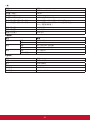 32
32
-
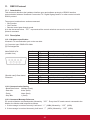 33
33
-
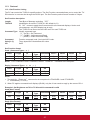 34
34
-
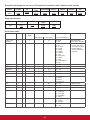 35
35
-
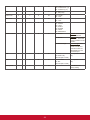 36
36
-
 37
37
-
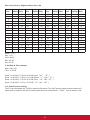 38
38
-
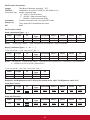 39
39
-
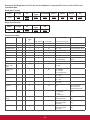 40
40
-
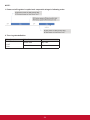 41
41
-
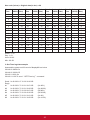 42
42
-
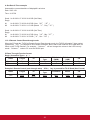 43
43
-
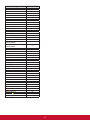 44
44
-
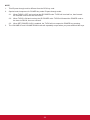 45
45
-
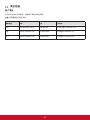 46
46
-
 47
47
-
 48
48
-
 49
49